毫无疑问,几乎每个人都拥有一个Gmail账户,无论您是使用Mac,PC,iPhone还是Android,用于学习或者工作,它都是必备的应用程序之一。
但是,当您的Gmail不知何故出现了故障时,这会是个大问题,将会对您的学习和工作造成影响。不过,我们可以做一些简单的检查,来尝试使Gmail恢复正常。
关闭并重新打开Gmail
如果Gmail无法正常工作,通常您只需要关闭您的Gmail并重新打开它。如果您使用的是web浏览器,请关闭浏览器,重新打开,然后导航回Gmail网站。如果您使用的是移动设备,请关闭应用程序,然后重新启动。
在不同的浏览器中试用 Gmail
解决问题的下一个最简单的方法是在不同浏览器中尝试使用Gmail。例如,你通常使用Chrome浏览器,那么可以在Firefox中打开Gmail,看看它是否能正常工作。如果正常,那么你可能需要另找时间来解决为什么它不能在Chrome中工作的问题。同样,如果在移动应用程序中不起作用,请切换到浏览器,看看Gmail能否恢复正常。
检查 Gmail 是否已关闭
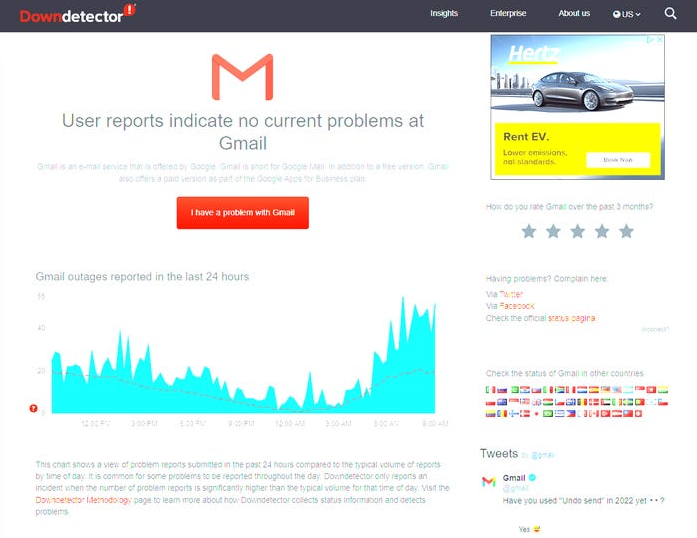
Downdetector可以检测您Gmail服务是否在线。
故障也许并不在于您的计算机或浏览器,而在于 Gmail 服务可能处于离线状态。要找到答案,您可以在Downdetector上查看Gmail的网络状态,或在Google搜索中搜索"Is Gmail down"。如果出现服务中断,则耐心等待即可。
清除您的 Google 存储空间
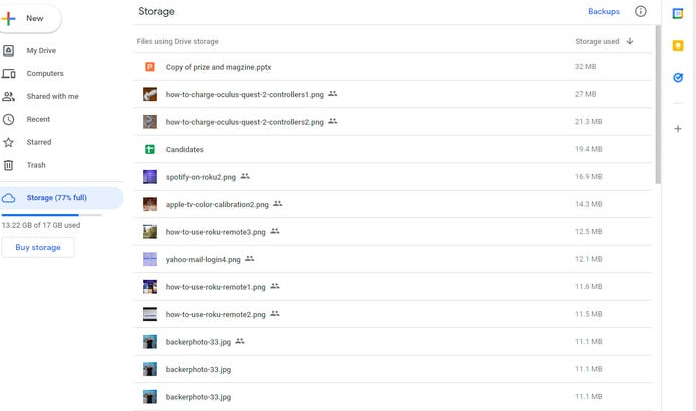
检查您的 Google 云端硬盘帐号,看看可用空间是否严重不足。
如果您的Google Drive帐户中的存储空间不足,Gmail则可能会出现问题,因为谷歌硬盘是你的Gmail储存的地方,查看Google Drive存储空间是否不足,并在需要时释放空间。
确保网络没有中断
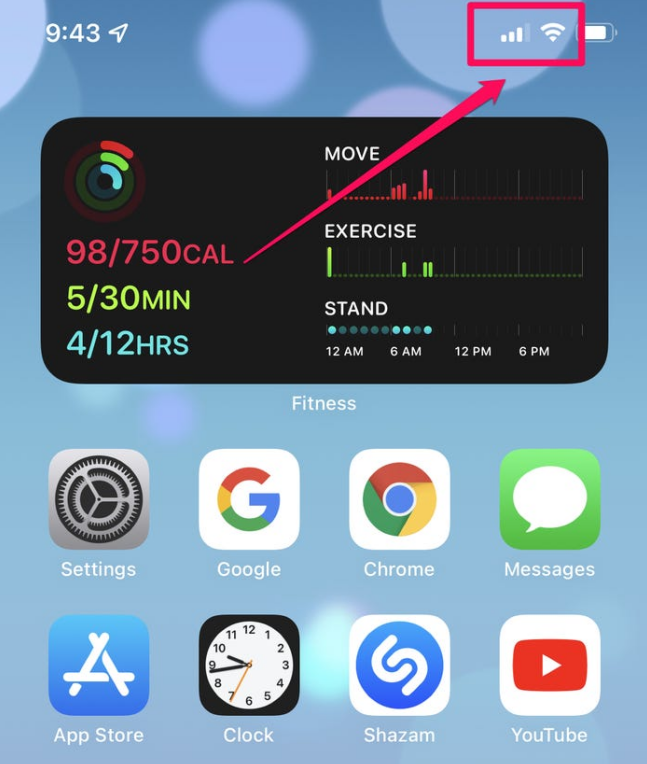
查看网络是否中断。
您需要确保您通过WiFi或蜂窝网络拥有可靠的互联网连接。例如,您的家庭互联网连接可能处于离线状态,但WiFi仍然很强大。您的移动设备可以尝试通过WiFi进行连接,但没有数据传输。要进行检查,请查看其他应用或网站是否无法正常工作。如果您使用的是移动设备,则还可以关闭 WiFi 并强制设备使用蜂窝网络。
重新启动计算机
如果您仍然没有成功,请关闭您的设备,无论是计算机、Android手机还是iPhone,然后重新启动。然后再试试Gmail。有时需要重启设备才能清除内存或应用程序或浏览器中的问题。
禁用浏览器插件
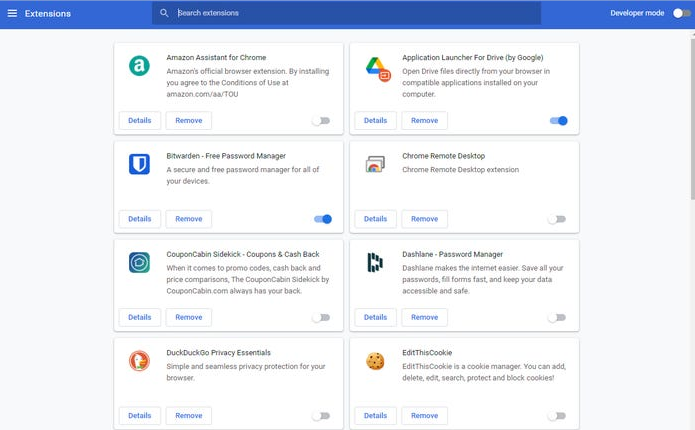
停用浏览器插件,查看它们是否与 Gmail 冲突。
如果Gmail的问题似乎仅限于某个特定的web浏览器,那么很有可能您使用的浏览器扩展或插件与Gmail冲突。不过,禁用扩展并不困难,当您禁用后,看看这是否解决了问题。您可以试着一次打开一个,直到你发现与Gmail冲突的有问题的扩展。
清除浏览器缓存
您的浏览器的缓存也可能阻止 Gmail 正常工作。您可以尝试清除浏览器的缓存和 Cookie。在Chrome中清除缓存和Cookie的方法比较简单,如果您使用的是iPhone,请卸载Gmail应用程序,然后从App Store重新安装它。如果您使用的是Android设备,则步骤可能会稍微取决于您运行的手机和Android版本,但过程大致如下:
1. 启动"设置"应用。
2)点击[应用与通知]
3)前往应用列表(您可能需要点按查看所有应用),然后点按 Gmail。
4.点击存储和缓存。
5)点击[清除缓存]
当您的Gmail出现故障时,以上方法可以很好的帮您排除故障,并解决问题。这并不困难。
版权声明:文章仅代表作者观点,版权归原作者所有,欢迎分享本文,转载请保留出处!


